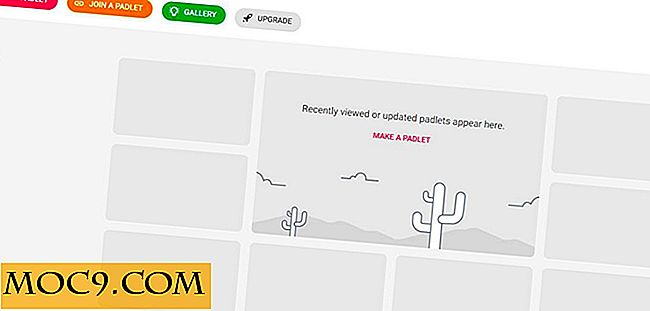Làm thế nào để phục hồi dữ liệu và phân vùng miễn phí với TestDisk
Đôi khi trong thế giới của phần mềm tự do, bạn phải làm tốt nhất những gì có sẵn. Đôi khi những gì có sẵn không phải là tất cả những gì tuyệt vời. Khi tôi đột nhiên mất một số dữ liệu quan trọng như là kết quả của một ổ đĩa bị hỏng, tôi nghĩ rằng tôi sẽ phải bao ra một số tiền mặt có khả năng nghiêm trọng cho một tiện ích phục hồi chất lượng cao. Trong nghiên cứu của tôi để tìm chương trình phù hợp, tôi đã đề cập đến TestDisk, một tiện ích miễn phí cực kỳ tiện dụng đã giúp tôi tránh được việc mất rất nhiều dữ liệu (chưa kể một người phối ngẫu khá tức giận). Đó là một công cụ dòng lệnh, do đó không có giao diện đồ họa ưa thích, nhưng giao diện điều khiển menu giúp quá trình khôi phục trở nên đơn giản và có thể xử lý FAT, NTFS, ext2-4 và hơn thế nữa.
Lưu ý: Không phải tất cả các tính năng khôi phục sẽ giống hệt nhau trên tất cả các loại hệ thống tệp và phân vùng.
Bắt TestDisk
Trong khi nó là một tiện ích Linux, bạn không thực sự phải cài đặt Linux để sử dụng nó. Có một số đĩa CD trực tiếp mà bạn có thể sử dụng để chạy TestDisk và có thể tìm thấy danh sách đầy đủ ở đây.
Nếu bạn không quen thuộc với Linux hoặc đĩa CD trực tiếp, đừng để điều đó khiến bạn tắt. Nhiều hệ thống trong liên kết ở trên rất thân thiện với người dùng và không yêu cầu kiến thức đặc biệt. Bạn tải xuống tệp .iso, có thể nằm trong khoảng từ vài MB đến vài GB và sử dụng phần mềm ghi đĩa yêu thích của bạn để ghi nó vào đĩa CD / DVD. Hãy chắc chắn rằng bạn chọn Burn Image / Burn ISO hoặc tùy chọn âm thanh tương tự, vì nó sẽ không thể khởi động được nếu chỉ cần thả vào đĩa CD như một tập tin bình thường. Khi hoàn tất, khởi động lại máy tính của bạn với đĩa CD trong ổ đĩa và Linux trực tiếp của bạn sẽ khởi động.
Nếu bạn đang chạy Linux, TestDisk có thể có sẵn trong kho lưu trữ trực tuyến của phân phối của bạn. Người dùng Ubuntu, ví dụ, có thể lấy nó với
sudo apt-get cài đặt testdisk
hoặc sử dụng Trung tâm phần mềm Ubuntu.
Quét bình thường
Khi bạn khởi động TestDisk, bạn sẽ được hỏi một câu hỏi về cách xử lý các tệp nhật ký. Vì đây là lần đầu tiên chúng tôi phát hành nó, chúng tôi chỉ cần tạo một cái mới.

Đó không phải là một ảnh chụp màn hình xấu, chương trình thực sự là màu xám kỳ lạ.
Khi chương trình đã phát hiện ra ổ đĩa của bạn, bạn sẽ được cung cấp tùy chọn để chọn chương trình nào cần khôi phục. Danh sách này cũng bao gồm các phương tiện bên ngoài như ổ đĩa cứng USB, vì vậy hãy chắc chắn rằng bạn đang chọn đúng thiết bị. Ngoài ra, giá trị kích thước phải chính xác nếu bạn muốn khôi phục đúng cách. Bất cứ điều gì khác chỉ ra một vấn đề phát hiện ổ đĩa và sẽ dẫn đến một sự thất bại phục hồi.

Sau đó bạn sẽ chọn loại. Thay đổi là, bạn muốn tùy chọn đầu tiên, Intel . Bất cứ điều gì khác và bạn có thể biết điều đó.

Bây giờ, bạn chọn hành động bạn muốn thực hiện. Đối với một nỗ lực phục hồi bình thường, chỉ cần chọn Phân tích . Chúng tôi sẽ bao gồm các tùy chọn khác trong giây lát.


Hy vọng rằng, TestDisk sẽ tìm thấy (các) phân vùng bị mất của bạn và cung cấp cho bạn tùy chọn ghi dữ liệu đã khôi phục vào đĩa. Nếu không, bạn có thể đi sâu hơn. Thao tác này sẽ tìm kiếm xy lanh theo xy lanh của bạn trong nỗ lực tìm dữ liệu bị mất. Nếu bạn phải quét sâu, hãy tự mình uống cà phê và một tạp chí. Nó sẽ mất một lúc.
Tùy chọn bổ sung
Nếu bạn đã chọn nâng cao thay vì phân tích trong trình đơn được hiển thị ở trên, bạn sẽ có một số tùy chọn rất tiện dụng khác theo ý của bạn.

Khởi động sẽ cố gắng khôi phục sector khởi động của phân vùng đã chọn. Hình ảnh sẽ cho phép bạn tạo một tệp hình ảnh từ phân vùng đã chọn và các loại phân vùng khác có thể có một số tùy chọn khác tùy thuộc vào loại của chúng.
Hầu hết các tùy chọn khác của TestDisk, chẳng hạn như Hình học và Mã MBR, có thể gây nguy hiểm cho hệ thống của bạn nếu được sử dụng không đúng cách. Trừ khi bạn biết chính xác bạn đang làm gì, bạn nên tránh những phần này.
Phần kết luận
Kể từ lần đầu tiên tôi sử dụng nó, tôi biết TestDisk sẽ thực hiện theo cách của mình vào các công cụ phục hồi hàng đầu của tôi, ngay cùng với Clonezilla và Super Grub Disk. Theo kinh nghiệm của tôi, nó đã thực sự hoạt động tốt hơn một vài công cụ phục hồi trả tiền mà tôi đã sử dụng trong những năm của tôi như một công nghệ máy tính. Sau khi tất cả, nó là một chương trình phục hồi dữ liệu rất phổ biến, đầy đủ tính năng, hiệu quả cao có thể chạy từ một CD trực tiếp - miễn phí. Không có gì để yêu?